 |
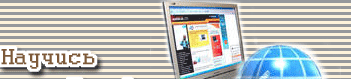 |
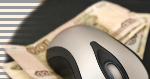 |
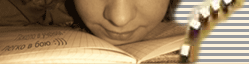 |
 |
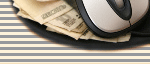 |
| Главная Карта сайта Монетизация сайта Работа в Интернете Опыт заработка Полезное новичкам |

удивить и порадовать своих друзей
ориентир ценностей работ |
Как конвертировать отсканированный документ в формат Microsoft Word?Вы когда-нибудь сталкивались с ситуацией, когда хотели изменить содержимое отсканированного файла и не могли сделать это? Теперь вы можете сделать это мгновенно, просто поменяв формат файла. В статье приведены шаги, как конвертировать отсканированный документ в Microsoft Word. При сканировании документа или фото сканер предлагает вам список форматов, в которых вы можете сохранить файл. Однако, как правило, дальнейшее редактирование файла невозможно. Если же вам нужно изменить содержимое файла, то придется пройти через утомительный процесс перезаписывания или повторного сканирования документа. Сберечь время и усилия можно, просто изменив несколько настроек в компьютере. Так вы получите отсканированный документ в формате .doc, который затем сможете отредактировать. Примечание: Для редактирования сначала нужно установить программу Microsoft Office Document Imaging. Как это сделать? Для пользователей ОС Windows 7 или Vista: Пуск-Панель управления-Программы-Программы и компоненты Для пользователей ОС Windows XP: Пуск-Панель управления-Установка и удаление программ-Изменение или удаление программ - Вы будете перенаправлены на окно "Измените установку". Выберите пункт "Добавить или удалить компоненты" и нажмите кнопку Продолжить. - Выберите там опцию Средства Office и найдите в открывшемся списке Microsoft Office Document Imaging. Кликните правой кнопкой мыши, и в открывшемся списке выберите Запускать все с моего компьютера, и нажмите Продолжить (Обновить) - Теперь Microsoft Office Document Imaging установлена и готова к использованию. Создание документа WordЕсли у вас уже есть отсканированный документ, просто откройте его в Paint. Если же нет - в той же программе выберите в меню Файл-Со сканера или камеры и запустите процесс сканирования. Так как вы сканируете документ для текстового файла, в окне настроек сканера выберите опцию Черно-белый рисунок или текст. После того, как документ отсканирован, откройте его в Paint. Из пункта Файл-Сохранить как… в опции Тип файла выберите .tiff. Закройте Paint. Теперь у нас есть базовый документ, с которым мы и будем работать в дальнейшем. Выберите Пуск - Все программы - Microsoft Office - Средства Microsoft Office - Microsoft Office Document Imaging В окне программы выберите в меню пункт Файл-Открыть, найдите в открывшемся диалоговом окне созданный нами ранее tiff-файл, и откройте его Теперь нужно выделить текст, содержащийся в нем. Для этого нажмите комбинацию клавиш CTRL+A, а затем CTRL+C, чтобы скопировать текст в буфер обмена. Создайте новый документ в Microsoft Word, и нажмите CTRL+V, чтобы вставить скопированный ранее текст. Затем через пункт Файл-Сохранить как сохраните файл с расширением .doc. Таким образом, документ Word создан. Теперь только осталось внести в него изменения, если это необходимо.
Статьи по теме: урок1 - Как создать электронную почту - пошаговая инструкция урок2 - Регистрация на почтовом сервере - пошаговая инструкция урок3 - Переписка по электронной почте - пошаговая инструкция урок4 - Общение с официальными органами
|
|
| Главная Карта сайта Монетизация сайта Работа в Интернете Опыт заработка Полезное новичкам |
| moneyword.ru (c) 2009-2020 | Все права защищены | ||
